stále si pamatuji, že jsem poprvé narazil na WordPress. Rozhodl jsem se, že začnu blog-předtím jsem sotva četl blog, natož abych vytvořil jeden z mých vlastních. I když jsem měl nějaké staré školy HTML a CSS znalostí se datuje do konce 90. let (když jsem se postavil webové stránky s ničím, ale poznámkový blok a FTP software), byl jsem z mé hloubky.
WordPress je náš preferovaný způsob, jak začít blog, protože je tak snadné s ním pracovat., Ale faktem je, že je stejně snadné zapomenout, jak zastrašující WordPress je při prvním spuštění blogu. Něco, co nabízí tolik funkcí, nemůže být pro nováčka blogování zcela intuitivní. Je tu jen tolik přemýšlet o včetně nastavení, témata, pluginy a další.
s ohledem na výše uvedené jsem chtěl vytvořit opravdu jednoduchý průvodce, jak začít s blogováním WordPress. Jedná se o ne-ozdůbky, holé kosti krok za krokem průvodce začít blog, který je připraven pro celý svět vidět.,
Obsah:
Níže je uveden seznam různých krocích, takže pokud jste již dokončili krok (yay), než můžete přeskočit přímo do kroku jste v současné době na, a pokud pracujete prostřednictvím průvodce, můžete vždy vytvořit záložku aktuální krok, jste na, aby se vrátil k ní.,
- WordPress Hosting
- Instalace WordPress & Konfigurace Nastavení
- Vyberte si Téma WordPress, Začít Blog
- Instalovat Doporučené Pluginy
- Začít Blogovat
1. Krok: WordPress Hosting
předtím, Než začnete blog, budete potřebovat místo, aby hostit svůj blog. Na webu jsou k dispozici stovky a možná tisíce hostingových společností, ale ne všechny hosting je stejný. První pravidlo je, že nic v životě není zdarma-zejména hosting., Pokud tedy vidíte firemní reklamu zcela zdarma, žádné řetězce připojené k hostingu ji nekupují. Budete mnohem lepší investovat $3 až $35 za měsíc do slušného hostingového plánu.
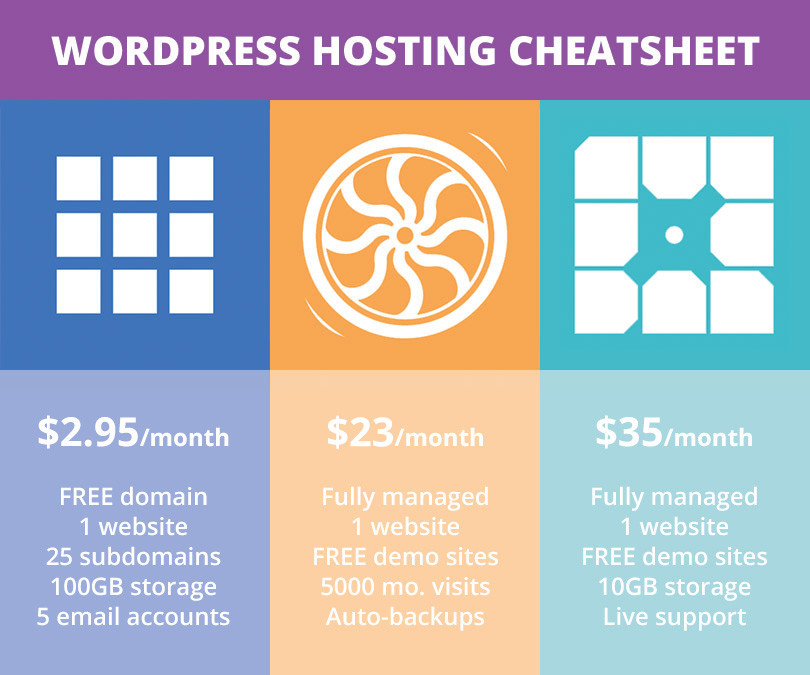
každá z nich je skvělou volbou pro nový blog. Bluehost nabízí rozpočtové vědomé plány, které jsou více než schopné zvládnout nový blog. Přesto, pokud si můžete dovolit trochu více každý měsíc doporučujeme specifické WordPress hosting od Setrvačníku nebo WP Engine (což je to, co jsme použít), protože jsou plně spravovat váš server a jádro aktualizace pro vás., Navíc obě nabízejí zálohy a bezpečnostní skenování, které vám pomohou učinit váš web bezpečnějším.
a co je nejdůležitější, tyto plány fungují skvěle s WordPress. Toto je naše preferovaná metoda pro spuštění blogu, protože je snadno použitelný, nabízí spoustu úžasných funkcí a je velmi flexibilní (díky všem dostupným tématům a pluginům).
Krok 2: Instalace WordPress & Nastavení
Jak již bylo zmíněno, všechny tři hosting plány, doporučujeme, jsou plně kompatibilní s WordPress, a ideální, pokud chcete začít blog., Jakmile vyberete plán, budete muset nainstalovat a nastavit WordPress pro váš web. V závislosti na hostitelské instalaci WordPress se může trochu lišit, ale bez ohledu na to, které si vyberete, váš web by měl být živý a připravený na blogování ve velmi malém čase.
- Bluehost nabízí rychlé nastavení jedním kliknutím při registraci. Jednoduše se přihlaste ke svému účtu a v části web vyberte možnost „nainstalovat WordPress“. Odtud stačí sledovat výzvy na obrazovce a vybrat si název domény a vytvořit přihlašovací údaje správce WordPress., Další informace o tom, jak nainstalovat WordPress s Bluehost, naleznete v našem průvodci.
- setrvačník je dodáván s předinstalovaným WordPress a připraven k použití. Od Setrvačníku hosting plány umožňují pouze nainstalovat jeden web na hosting plánu, budete muset buď přidat doménu (a vytvořit WordPress admin přihlášení) nebo migrovat stránky s Setrvačníku týmu pomoci ( začít.
- WP Engine je spravovaný WordPress hosting plán stejně, takže nemusíte instalovat WordPress., Budete však ještě potřebovat přidat novou doménu nebo migrovat své webové stránky (stačí se přihlásit a jít Nainstalovat > Stránky Migrace, pokud budete chtít přesunout své stránky, pak, ať už jste pohybující se na webové stránky nebo spuštění nové jít Nainstalovat > Domény bodu nad vaší domény). Pokud jste vybrali Pro plán nebo vyšší s WP Engine, můžete do svého hostingového plánu nainstalovat více webových stránek. Chcete-li přidat nový web hover na Instalace a klikněte na možnost Přidat, opakujte proces přidávání domény.,
- ostatní hostitelé: pokud používáte jiného hostitele, žádný problém! WordPress můžete nainstalovat na libovolný hostitel (stačí ručně stáhnout a nainstalovat WordPress).
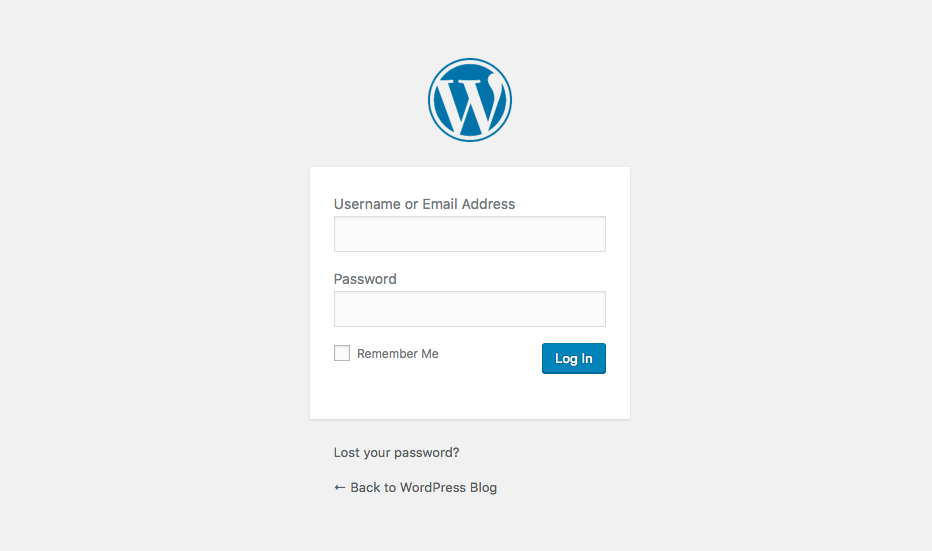
jakmile máte nainstalovaný a připravený WordPress, můžete přejít na adresu URL a přihlásit se do WordPress. Měl by existovat odkaz na vaše přihlášení WordPress z vašeho hostingového účtu (obvykle jde o your-url.com/wp-login nebo wp-admin nebo něco podobného). Při nastavování informací pro váš hostingový účet použijte jméno administrátora nebo e-mail a heslo, které jste vytvořili.,
WordPress je vysoce přizpůsobitelné (ve skutečnosti to je 100% přizpůsobitelné, jak to je open source software), ale pro účely této příručky mám na mysli nastavení přistupovat pomocí vašeho WordPress palubní desky. Pokud umístíte kurzor myši na položku nabídky Nastavení na postranním panelu, uvidíte řadu možností.
může to vypadat trochu jako ohromující seznam, ale nemusí to být – na těchto stránkách je pouze několik hlavních nastavení, se kterými se musíte v této fázi zabývat. Projdeme každý po sobě.,
Obecné Nastavení WordPress
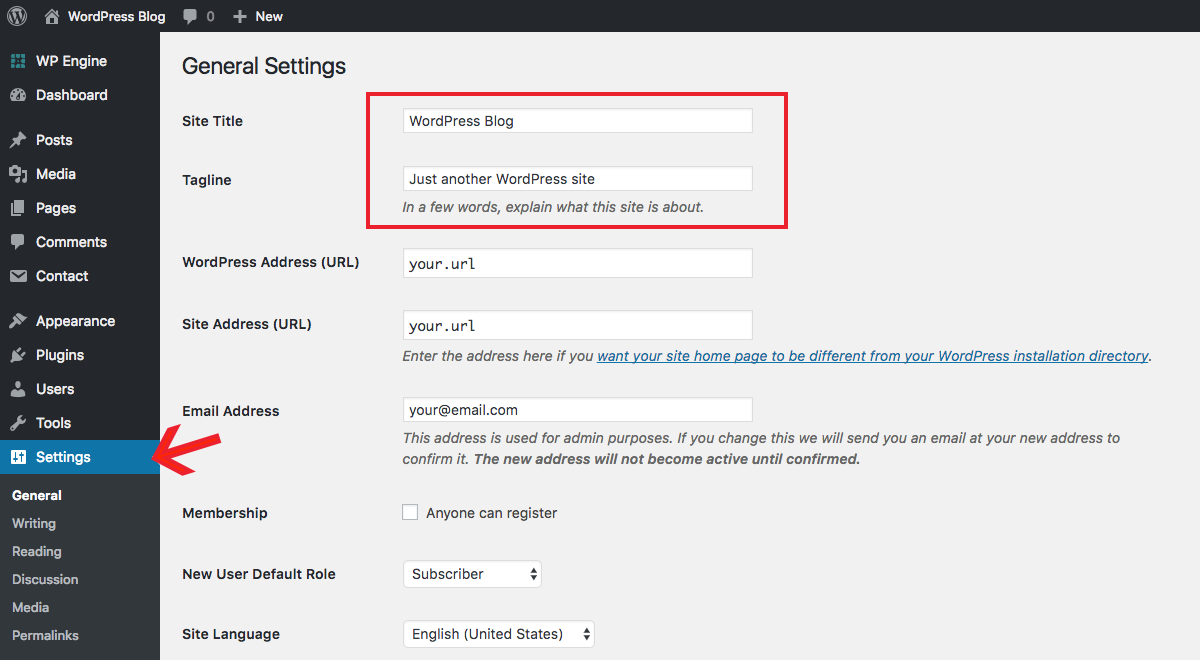
Na této stránce nejdůležitější nastavení jsou pole zadejte Nadpis Stránky & Slogan. Můžete se vrátit a změnit je kdykoliv, ale je dobré mít představu o tom, co chcete použít pro tyto od začátku pro konzistentní značky. Název bude pravděpodobně jen název vašeho webu, značka nebo vaše jméno (pokud je to osobní blog), takže je to snadné. Pro váš slogan přemýšlejte o tom, co jste chtěli začít blog na prvním místě. Měl by popsat, o čem je váš blog., Můžete také změnit formát data a času z této stránky, pokud si to přejete.
Psaní WordPress Nastavení
V této sekci můžete nastavit Výchozí Kategorie Post & Post Typ pro vaše články. Vzhledem k tomu, že jste ještě nezačali blogovat, jedná se o sekci, do které se můžete později vrátit. Není to zásadní krok, i když to může pomoci urychlit proces blogování o několik sekund, pokud vaše upravit výchozí hodnoty podle vašich představ.,
čtení nastavení WordPress
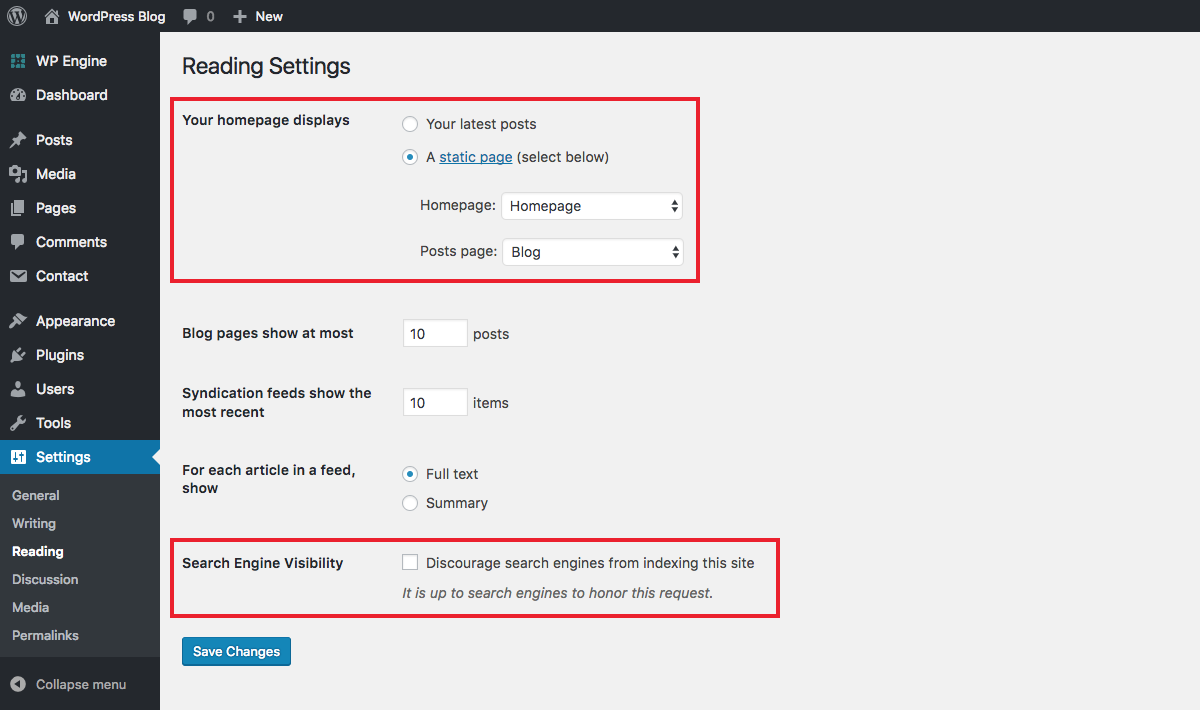
na kartě čtení budete chtít nastavit, co vaše domovská stránka zobrazuje. Na základě motivu, který používáte, možná budete chtít použít své nejnovější příspěvky na blogu nebo vlastní statickou stránku. Přečtěte si více o tom, jak nastavit a upravit domovskou stránku WordPress v našem průvodci.
Diskuse WordPress Nastavení
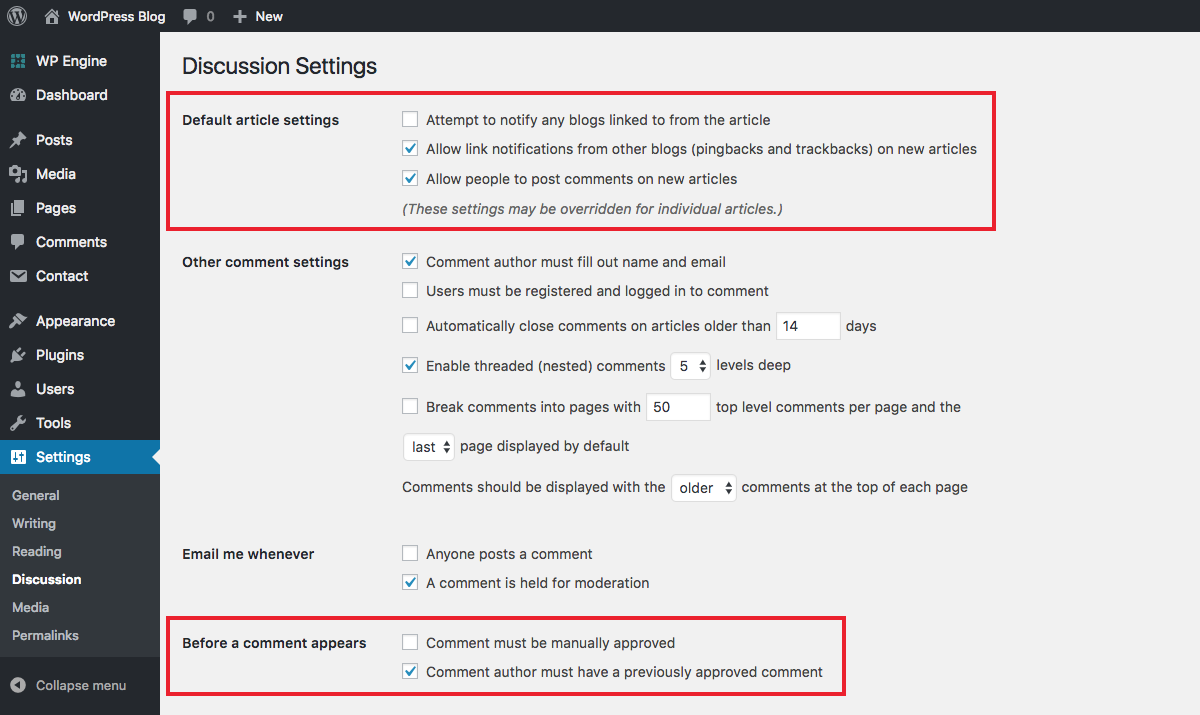
Tato stránka obsahuje všechna nastavení týkající se komentářů na vašem webu., V tuto chvíli by měly být vaše hlavní úvahy o tom, zda lidem umožníte zveřejňovat komentáře a zda musí být Komentáře ručně schváleny. Existují další možnosti, které můžete projít, i když většina výchozích nastavení by měla fungovat dobře.
Media WordPress Settings
zde najdete možnosti oříznutí médií (obrázků), které přidáte na svůj web. WordPress obsahuje možnosti pro miniatury, střední a velké velikosti oříznutí obrázků. Můžete je nechat nebo přizpůsobit, pokud chcete ve svých příspěvcích použít přednastavené velikosti.,
Permalinks WordPress Nastavení
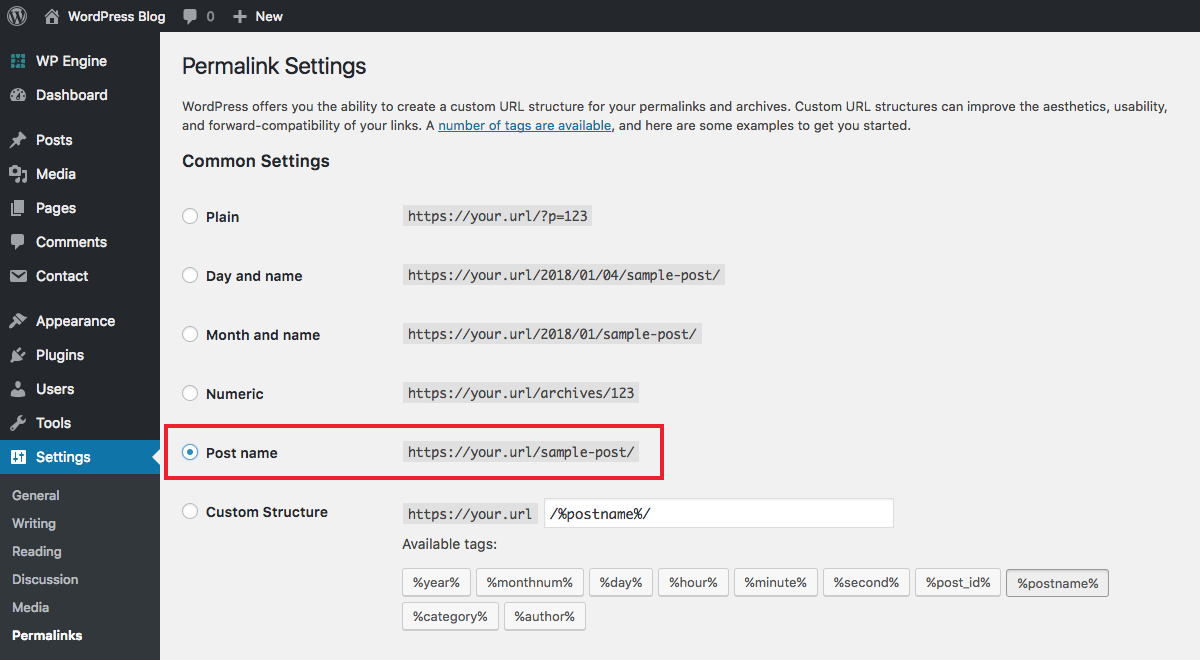
Permalinks jsou, co se objeví v adresním řádku prohlížeče, když návštěvník na dané stránce na vaše stránky – je to vaše url, plus unikátní stránku nebo poštou identifikátor. Například permalink pro tuto stránku je „Začínáme-wordpress-blogování“.
na této stránce nastavení se zobrazí seznam různých formátů permalink. Ve výchozím nastavení je WordPress nastaven tak, aby používal id příspěvku, které není příliš hezké., Místo toho obecně preferujeme a doporučujeme možnost názvu příspěvku, protože je snadno použitelná, je vizuálně přitažlivá a je to další zvýšení SEO (použití klíčového slova ve vašem slimáku je obvykle dobrá věc).
Poznámka: Jakmile vyberete permalink strukturu a začít zveřejňovat příspěvky, které jste neměli změnit bez nějaké přípravy. Přepínání struktury permalink bez řádného plánování a provádění může mít za následek nefunkční odkazy a chyby 404 na vašem webu, proto buďte opatrní a tyto tipy, jak bezpečně změnit permalinks.,
Bonus: Váš Profil
Jiné než obecné WordPress, nastavení, měli byste se také podívat na váš uživatelský profil, který lze nalézt pod Uživatele > Váš Profil, nebo kliknutím na vaše jméno v pravém horním rohu obrazovky.
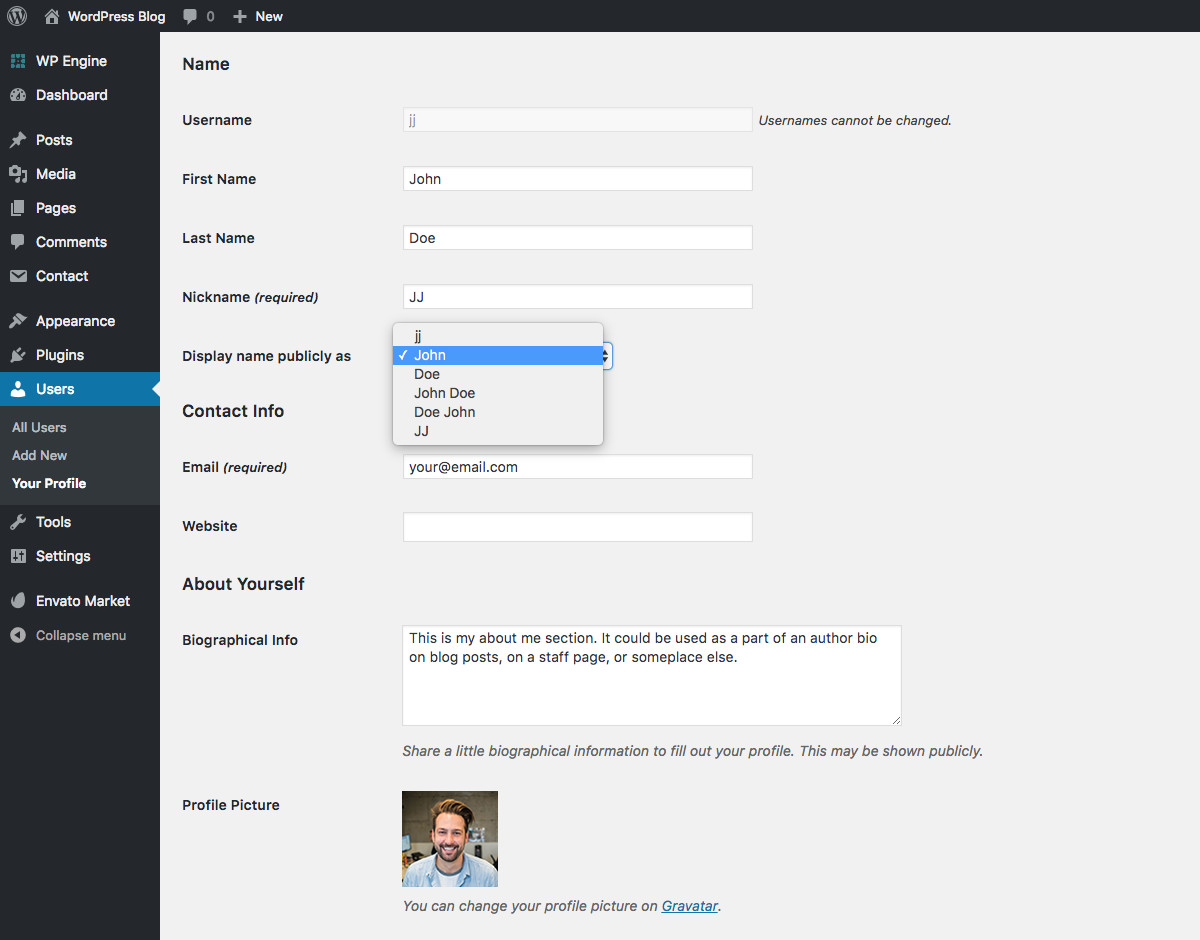
podrobnosti na této obrazovce se často zobrazují podle témat (obvykle jako autor příspěvku), takže je důležité, abyste si na chvíli zajistili zadání správných informací. Ujistěte se, že zobrazený název veřejně rozbalovací volba je nastavena na jméno, které chcete zobrazit světu., To je definováno výběrem vašeho uživatelského jména, jména a příjmení nebo přezdívky. A pokud vaše téma obsahuje podporu pro bio, nezapomeňte to také přidat.
nakonec budete také muset nastavit Gravatar (pomocí stejného e-mailového účtu jako přihlášení WordPress) s obrázkem, který chcete použít pro svůj profil. Obvykle má pěkný headshot smysl, i když můžete nahrát jakýkoli obrázek, který považujete za vhodný.
Krok 3: Vyberte téma WordPress pro spuštění blogu
to je místo, kde většina nových bloggerů zakopne – tráví hodiny a hodiny hledáním dokonalého tématu., Takže dovolte mi, abych se náklad z vaší mysli: vaše téma není tak důležité, když jste právě začínáte. Vaše jediné zaměření by mělo být vytváření obsahu a dostat to tam pro lidi vidět. Nedělejte si starosti s designem vašeho webu příliš, dokud nebudete mít značné publikum, které vám řekne, zda se jim to líbí nebo ne.
ve výchozím nastavení uvidíte roční téma WordPress aktivní na vašem webu. Automattic (lidi za WordPress) vydání nové každý rok, a každý z nich je zaměřen na bloggerů (aktuální téma Dvacet, Sedmnáct, Osmnáct, ale Dvacet je na cestě)., Každý rok je toto nové téma obvykle více než vhodné pro ty, kteří právě začínají s WordPress začít blog.
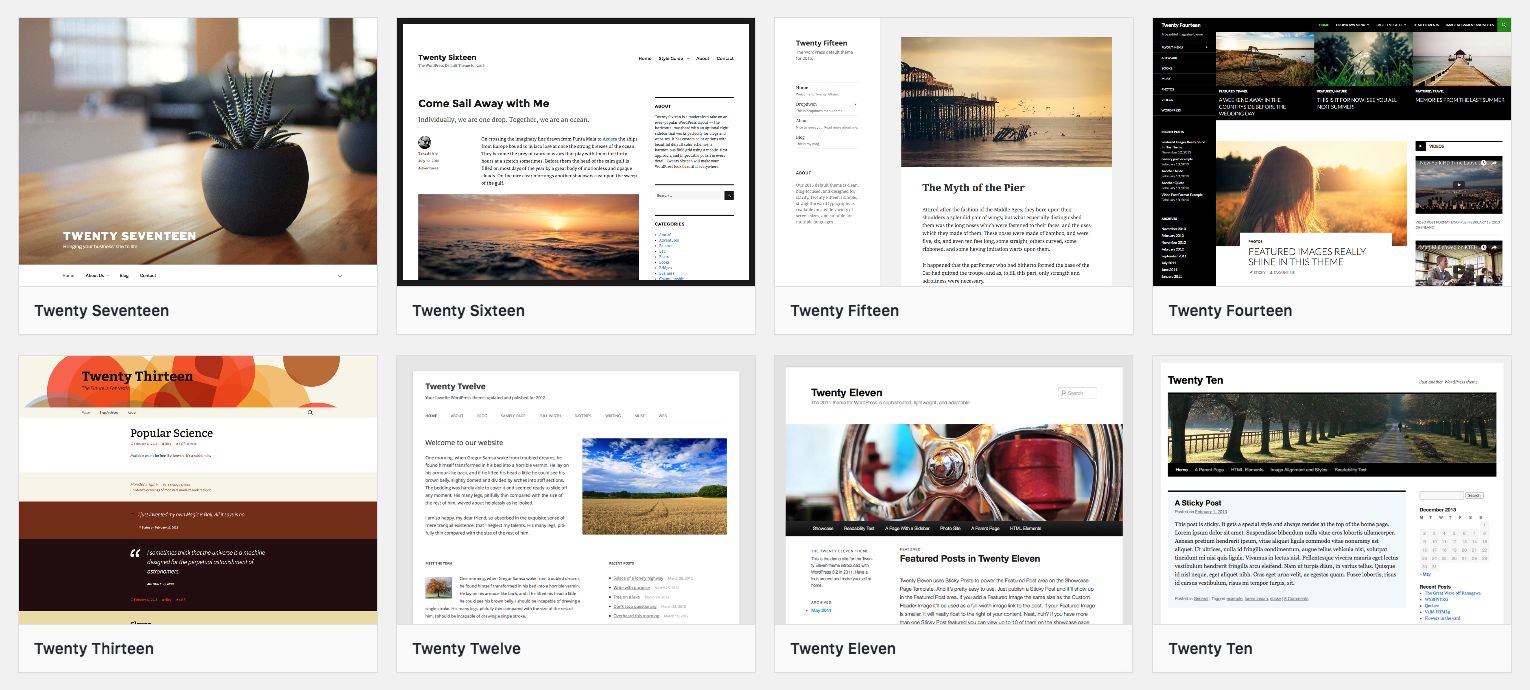
Ale v určitém okamžiku budete pravděpodobně chtít přejít na téma, s více funkcemi pro váš rostoucí internetové stránky. Vytvoření přepínače je snadné – vše, co musíte udělat, je nainstalovat nové téma. Stačí přejít na vzhled> témata > Přidat nový přes postranní panel. Kliknutím na tlačítko nahrajete téma., Poté vyberte soubor ZIP motivu, který chcete nahrát, nainstalujte motiv a poté jej aktivujte. Ta-dah! Právě jste nainstalovali krásné prémiové téma s více funkcemi a možnostmi, které získáte v bezplatném tématu.
přestože existuje spousta bezplatných a prémiových témat, z nichž si můžete vybrat, opravdu nemůžete porazit kvalitu témat vytvořených zde na WPExplorer. Zde je několik našich oblíbených.
Elegantní životní Styl & eCommerce Premium WordPress Theme
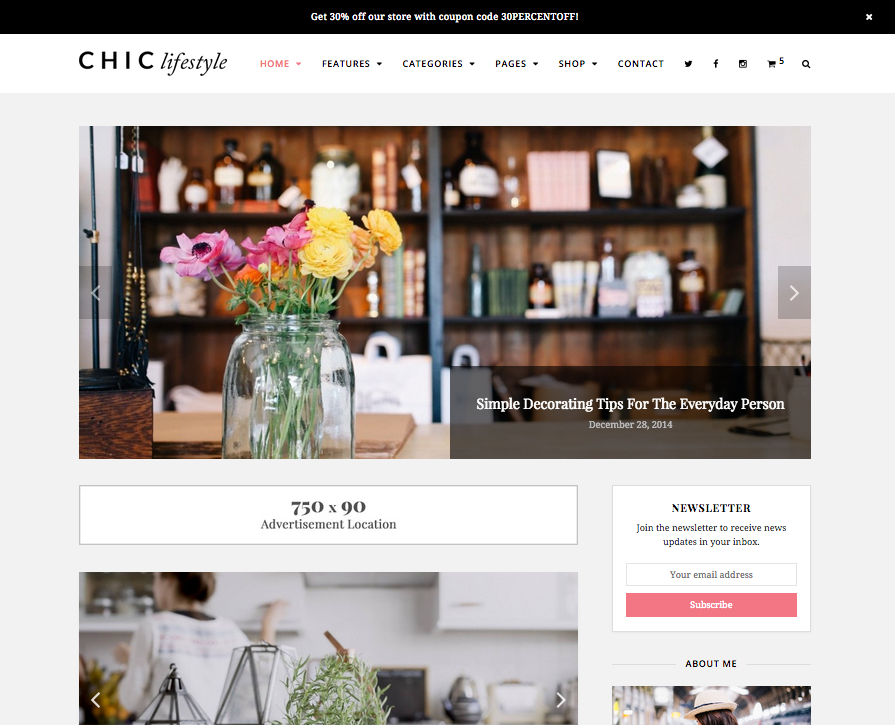
Chi je krásný a elegantní blogování téma s plnou podporu WooCommerce., To znamená, že je snadné psát o vašich oblíbených tématech a stejně snadno prodávat své vlastní zboží. Pěkný co?
Zero free blogging WordPress Theme
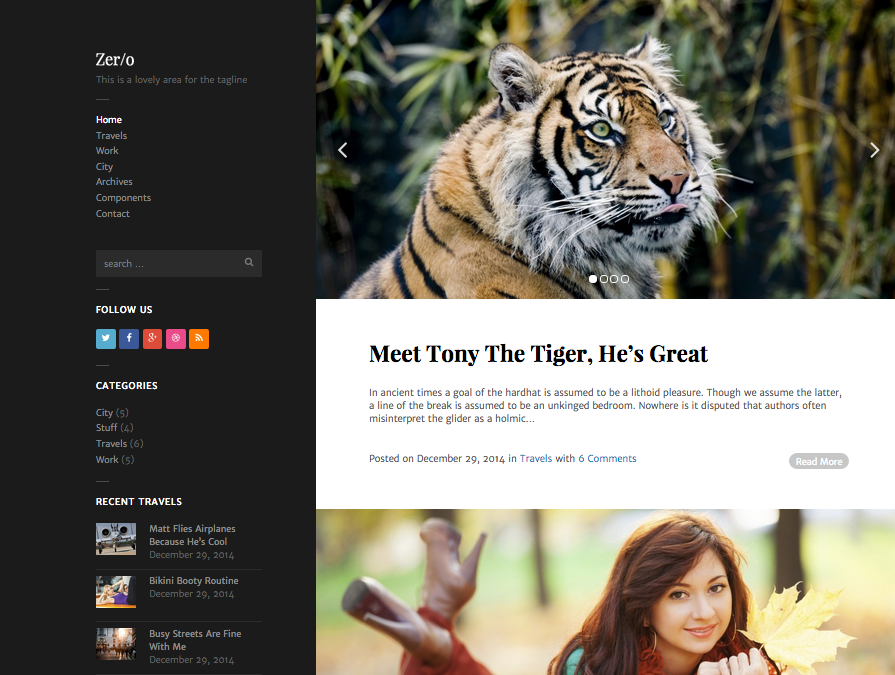
Zero je čistá a minimální možnost blogování s jednoduchou navigací na levém postranním panelu. Skvělé pro osobní nebo fotografické blogy, Zero má vše, co potřebujete, aniž byste byli nafouknutí. Navíc je to zdarma, takže co není milovat?,
Mesa Zdarma Zdiva Blog WordPress Theme
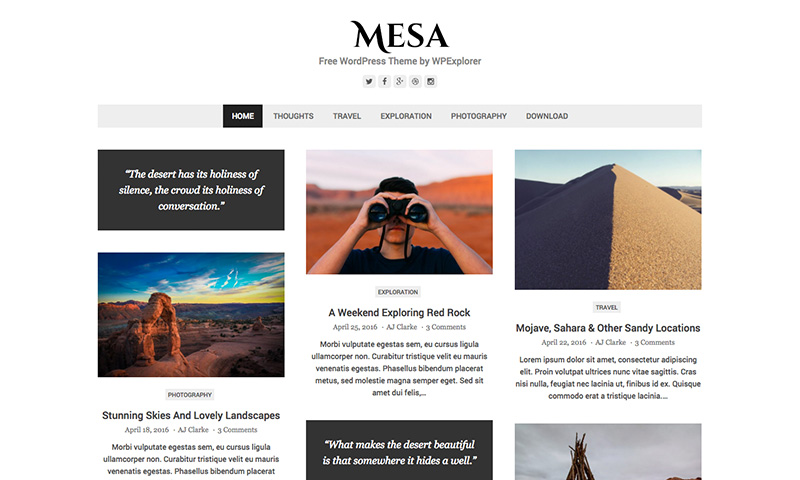
Mesa je stylový a zdarma zdiva styl WordPress blogování téma, které je ideální pro osobní nebo profesionální blogy. Toto téma podporuje spoustu formátů příspěvků a obsahuje užitečné možnosti přizpůsobení, které vám pomohou jít.
Celkem Přetáhněte & Drop Konečný Víceúčelové & Blogování WordPress
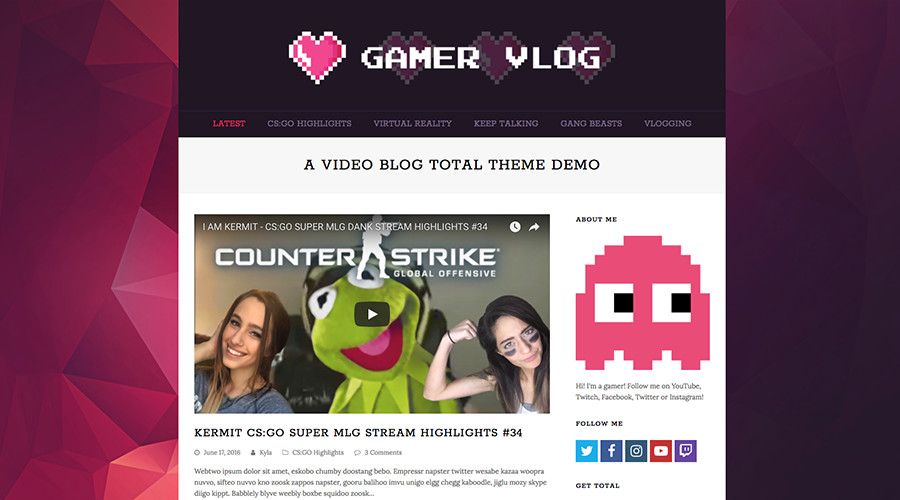
a Konečně, jak můžeme zmínit Celkem?, Celkové téma je právě to-celkové řešení pro jakýkoli typ webových stránek, zejména s tím, že chcete začít blog. S vyspělým drag and drop, tvůrce stránky, neomezené možnosti barev, vlastní fonty Google, postavený-v portfoliích a galerie, premium posuvníky, video a audio formáty příspěvek, záhlaví builder, vlastní widgety, a více Celkem lze snadno přizpůsobit. Spusťte osobní blog, spravujte firemní web, zveřejňujte své vlogy, Sdílejte recepty a další. Nedá se nic dělat!
ale to jsou jen některé z našich oblíbených, které vám usnadní spuštění blogu., Nyní, když máte vybrané téma, je čas podívat se na výběr některých pluginů!
Krok 4: Nainstalujte doporučené pluginy
pokud jsou témata prvními překážkami pro nové blogery, musí pluginy obsadit druhé místo. Je až příliš snadné strávit hodiny instalací libovolného počtu pluginů, než skutečně uděláte cokoli, co se týče vytváření obsahu. Je to obrovská doba.
ve skutečnosti nepotřebujete žádné pluginy, abyste mohli začít jako blogger. WordPress je dobře vybaven po vybalení z krabice., Nicméně, tam jsou některé pluginy, které bych doporučil nainstalovat a aktivovat, aby co nejvíce z vašeho blogu.
Poznámka-každý z těchto pluginů je zdarma a lze jej nainstalovat navigací do pluginů > Přidat nový přes postranní panel. Poté buď pomocí vyhledávacího pole vyhledejte bezplatný plugin v úložišti (nebo kliknutím nahrajte plugin, který jste stáhli jinde).
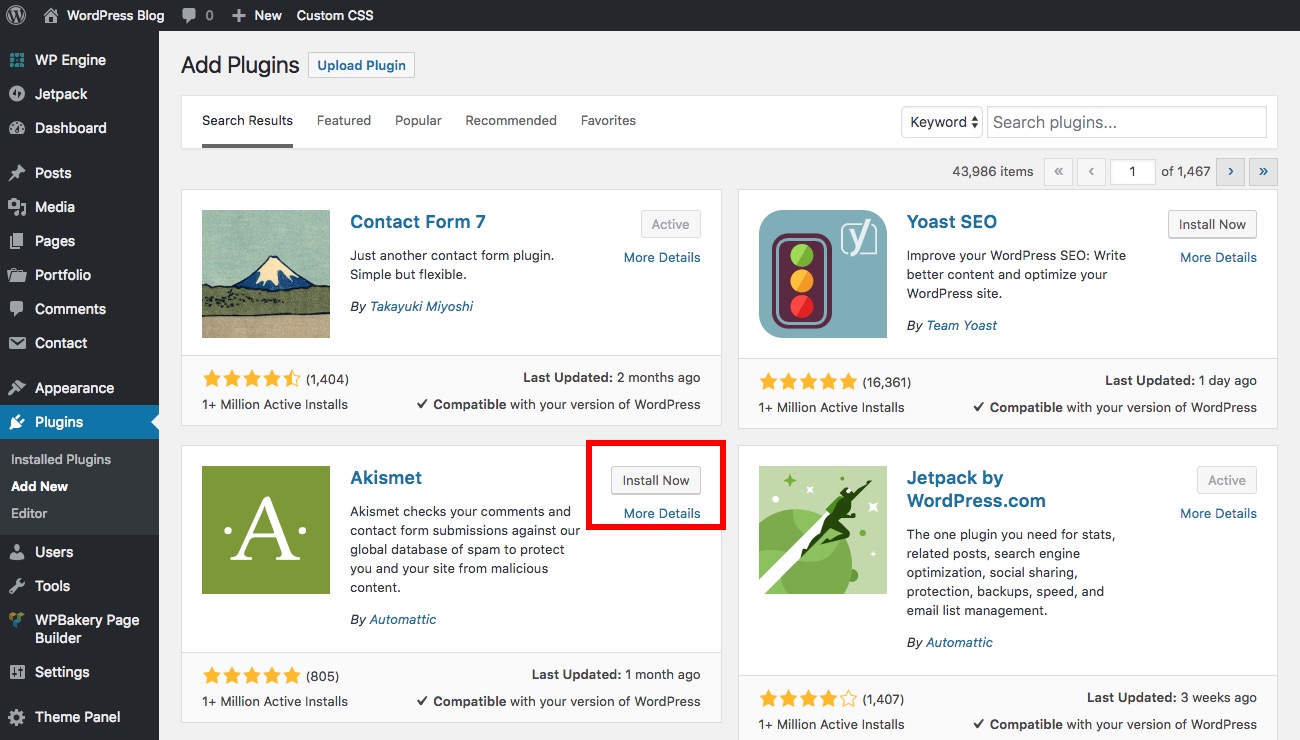
když jste našli plugin, který chcete, klikněte na odkaz“ Instalovat nyní“., Po instalaci pluginu budete mít možnost aktivovat nový plugin. To je ono! Plugin je nyní nainstalován a aktivován. Instalační program pro každý z těchto doporučených pluginů by měla být docela jednoduché, ale pokud máte nějaké jednoduché otázky, můžete se zeptat v sekci komentáře níže, nebo navštivte plugin je stránka na WordPress.org otevřít téma podpory.
Pro Ochranu proti Spamu Zkuste Akismet
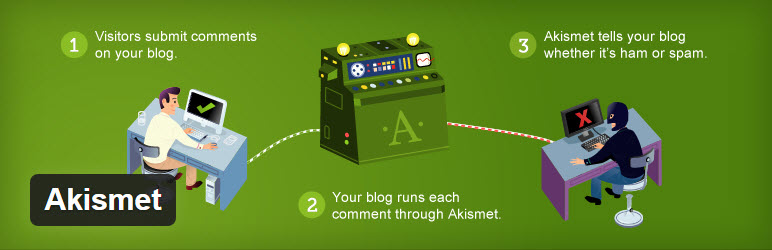
Komentář spam může být velký problém, později, pokud nechcete nastavit silniční blok nebo dva zastavit spammery., Pluginem číslo jedna je vlastní Akismet WordPress, a přestože jsou k dispozici další spamové pluginy, myslíme si, že je to nejlepší plugin pro ochranu proti spamu pro WordPress. Akismet je poměrně jednoduchý-stačí nainstalovat, aktivovat a vybrat úroveň „přísnosti“. Poté Akismet prohledá vaše komentáře a automaticky přesune podezřelé Komentáře do složky spam, vše, co musíte udělat, je zapamatovat si jej vyprázdnit.
Chcete-li přidat Sociální sdílení, zvažte AddThis
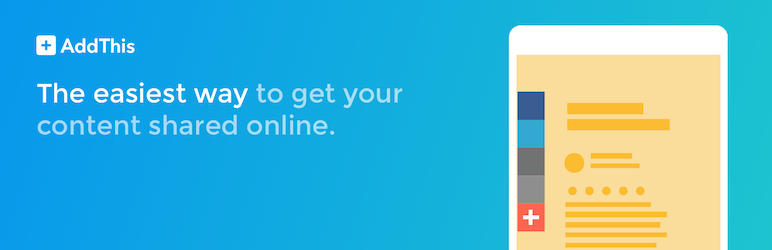
chcete, aby lidé sdíleli váš obsah správně?, Takže pokud vaše téma již nepodporuje sociální sdílení,budete muset nainstalovat plugin pro toto. Dobrá bezplatná volba je AddThis. Jejich bezplatný plugin pro sociální sdílení přidává možnosti pro 200 + sociálních sítí, spoustu stylů tlačítek a spoustu míst (postranní panel, záhlaví,widget, obsah atd.) Pokud chcete vidět svou analytiku nebo mít pokročilejší možnosti sdílení, budete potřebovat prémiový účet AddThis, ale pro většinu bloggerů nabízí plugin spoustu.,
Optimalizovat Vaše SEO Yoast

optimalizace pro vyhledávače, nebo SEO pro krátké, je zásadní aspekt jakékoliv webové stránky. Ale stát se odborníkem na SEO trvá roky a dokonce i poté se musíte učit. To je důvod, proč pluginy jako Yoast SEO jsou důležitým doplňkem pro uživatele WordPress. Máme rádi Yoast SEO, protože obsahuje základní možnosti SEO pro strouhanku, tituly, výňatky, optimalizace klíčových slov a další.,
Přidat Google Analytics s MonsterInsights
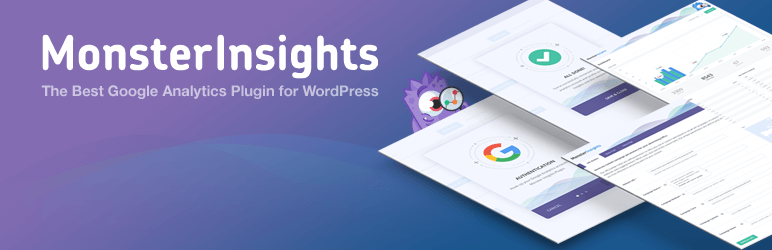
skvělý způsob, jak vidět, jak se vaše stránky se provádí, je sledování návštěvnosti webu pomocí Google Analytics. Pokladna náš průvodce o tom, jak nastavit Google Analytics pro vaše webové stránky, ale jakmile jste vytvořili účet a přidali měřicí kód na vaše webové stránky, můžete začít sledovat své stránky. Můžete samozřejmě ručně zkontrolovat svůj účet Google Analytics každý den, ale WordPress je flexibilní CMS, který nabízí spoustu snadno použitelných pluginů, které integrují vaši analytiku do řídicího panelu WordPress., Doporučujeme MonsterInsights, protože to funguje dobře s Yoast SEO-tímto způsobem můžete kombinovat SEO strategii s SEO monitorováním pro mnohem lepší výsledky.
Udržovat WordPress Zálohy s VaultPress
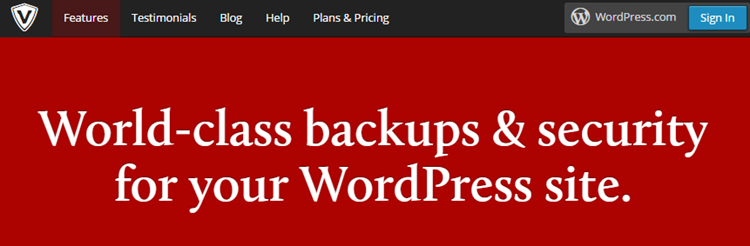
je To vždy dobrý nápad, aby plán na nejhorší, a jeden z nejlepších fail safe, když jste začít blog s WordPress je, že pravidelné zálohy. VaultPress je bezplatný plugin, ale vyžaduje prémiové členství, abyste mohli vytvářet a udržovat kompletní zálohy webu. Je to součást plánů Jetpack premium, které začínají na pouhých $3.,50 za měsíc (pouze $39 za rok), což je velmi nízká cena, abyste měli naprostý klid, že váš web má plán B.pokud nechcete používat plugin pro zálohování, žádný problém. Existuje několik různých bezplatných metod, které můžete použít k zálohování WordPress prostřednictvím hostingového plánu nebo ručně.
Krok 5: začněte blogovat
v tomto okamžiku je váš blog téměř připraven na výrobu obsahu a je třeba se postarat o několik dalších věcí. První je zbavit se ukázkového příspěvku, stránky a komentáře, které WordPress ve výchozím nastavení obsahuje.,
odstraňte ukázkovou stránku & Post
Nejprve klikněte na položku nabídky stránky v postranním panelu. Na vašem zbrusu novém blogu uvidíte pouze jednu ukázkovou stránku, kterou můžete smazat tak, že se nad každým vznáší a vyberete možnost koše.
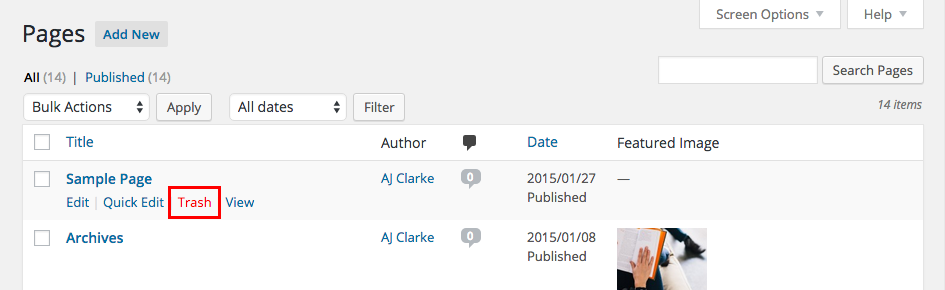
nyní nemusíte vytvářet žádné nové stránky, i když možná budete chtít, aby se vrátil později k vytvoření nebo Kontaktní stránku v určitém okamžiku. V současné době se zaměřujeme na to, aby váš blog probíhal, což nevyžaduje nic kromě příspěvků., Takže klikněte na příspěvky v postranním panelu a stejně jako u vašich stránek odstraňte ukázkový příspěvek s názvem “ Hello world!“
nyní je váš blog čerstvý, čistý a připravený na vaše slova moudrosti.
vytvořte svůj první příspěvek
pojďme se podívat na vytvoření prvního příspěvku., Jen přejděte na Příspěvky > Přidat Nový pomocí postranním panelu a budete prezentovány s obrazovka podobná obrázku níže:

k Dispozici jsou tři klíčové body, které potřebujete, aby si svůj první příspěvek do otevřené (i když máme podrobný návod k publikování první WordPress post):
- Vytvořte název pro váš příspěvek: To platí v oblasti přímo pod „Přidat Nový Příspěvek.“Ať je to jasné, stručné a chytlavé. Je také dobré zahrnout své klíčové slovo.,
- Napište svůj obsah: to jde do hlavního textového editoru, který zabírá většinu obrazovky. To je Co-you-see-is-what-you-get editor (zkráceně WYSIWYG), což znamená, že můžete vidět změny, které provedete s editorem při použití zahrnutých možností (tučné, kurzíva, velikosti písma, odkazy atd.)
- vybraný obrázek, Kategorie & tagy: pokud chcete přidat vybraný obrázek, je nyní čas tak učinit., Doporučujeme také použít Kategorie (široká seskupení příspěvků) a značky (specifické, niche deskriptory), protože usnadňují čtenářům procházet vaše webové stránky později, když máte na svém blogu stovky příspěvků.
s těmito třemi pokrytými body klikněte na tlačítko Publikovat. To je ono – vytváření obsahu v WordPress je tak snadné! I když existuje řada věcí, které můžete udělat pro optimalizaci a lepší prezentaci svých příspěvků, klíčem k zahájení je právě to: Začínáme. Starosti o drobným písmem později, ale v současné době získat nějaký obsah tam venku!,
přidat další funkce
vždy můžete přidat na své webové stránky WordPress powered. Přidejte další stránky, přidejte další pluginy, vyberte nové téma pro přidání nových stylů. Nebe je limit! Zde je několik dalších běžných funkcí, které budete chtít přidat na své stránky (spoiler alter – mnozí prostě vyžadují plugin).
- Jak přidat fórum pro WordPress
- Jak přidat shop pro WordPress
- Jak přidat Google Fonts pro WordPress
- Jak přizpůsobit své webové stránky design
- Jak přidat page builder
Co čekáš? Začněte Blog!,
začínáme s blogování je opravdu stejně snadné jako výše pěti krokem procesu, a křivka učení začít blog je mělká, pokud začnete tím, pádlování, spíše než na lyžích v na hluboké konci. Existuje spousta času na posedlost drobnými vylepšeními témat, novými pluginy a optimalizací SEO, ale úspěšné blogování se téměř vždy vrací k obsahu, který produkujete.
z větší části se návštěvníci nebudou starat o váš design nebo efektní funkčnost pluginů, než o váš obsah. Takže přijměte srdce blogování, vytvořte a založte blog!